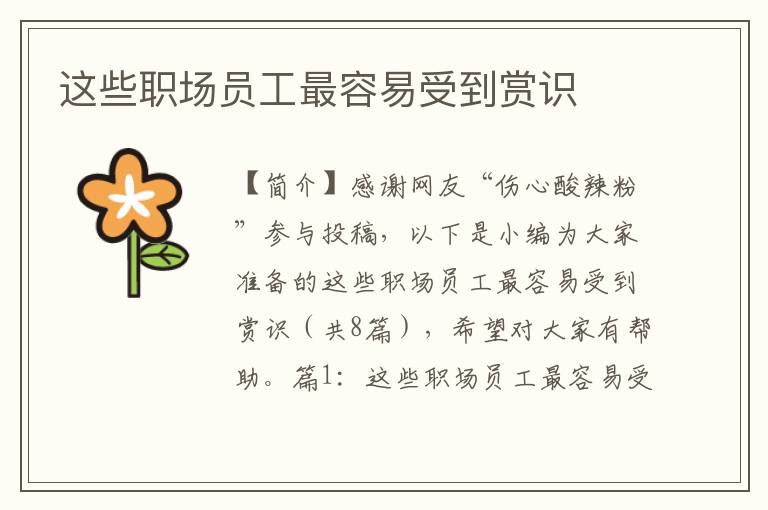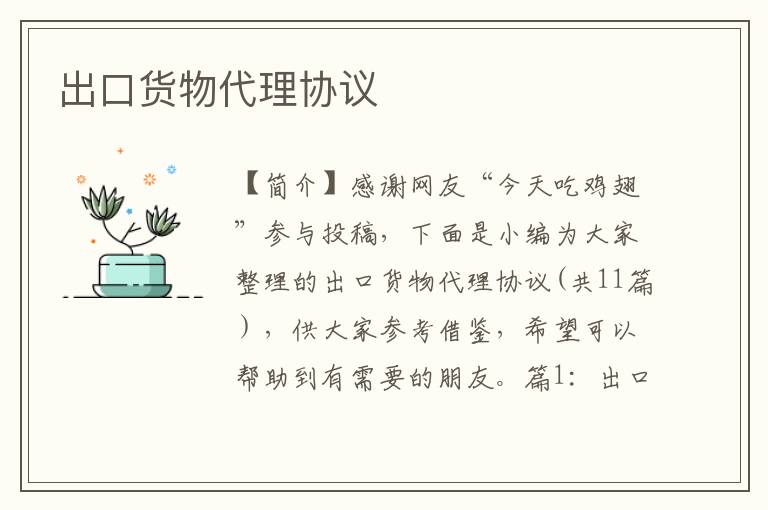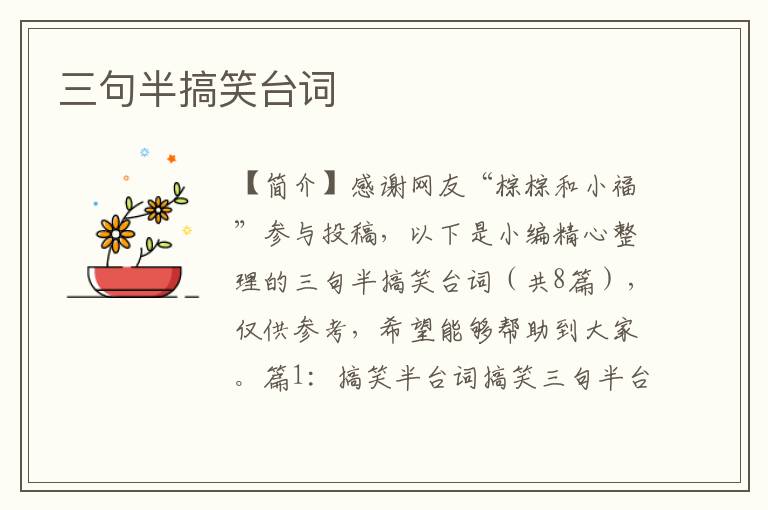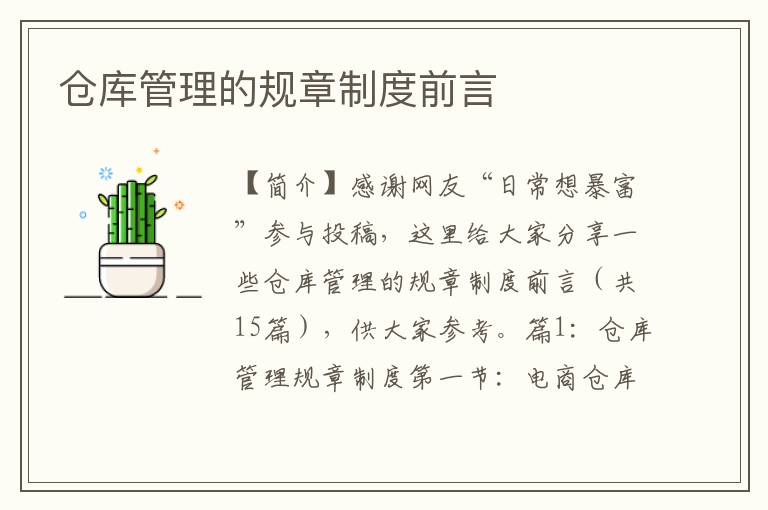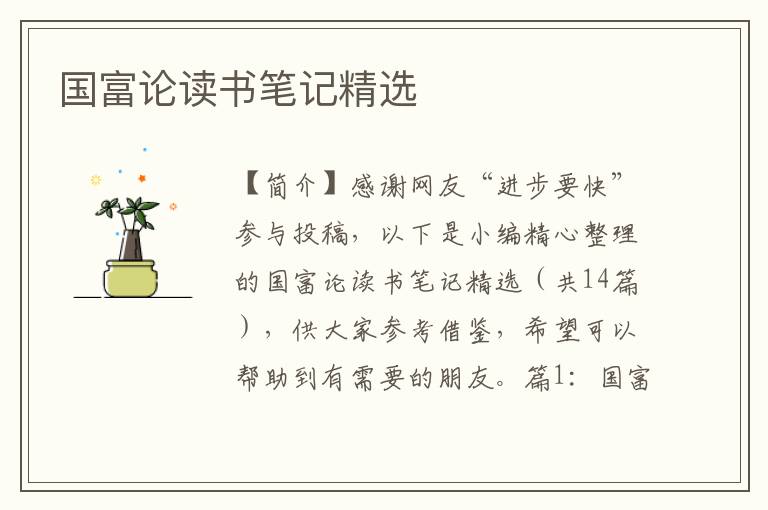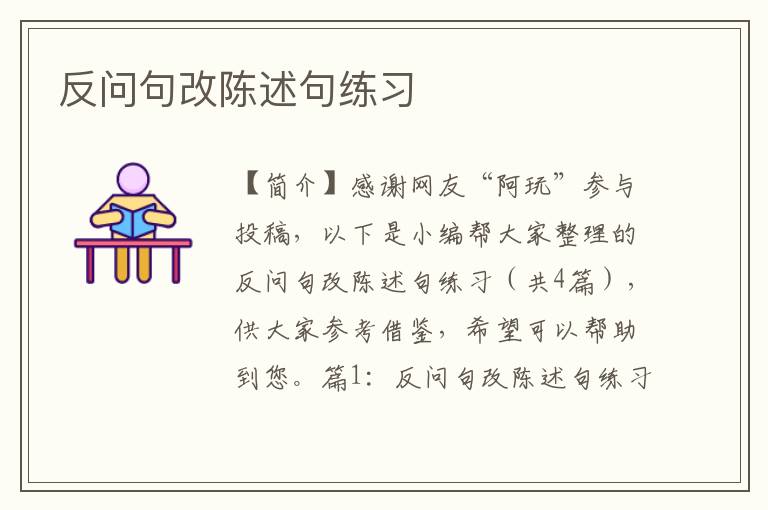PS制作玻璃质感按钮
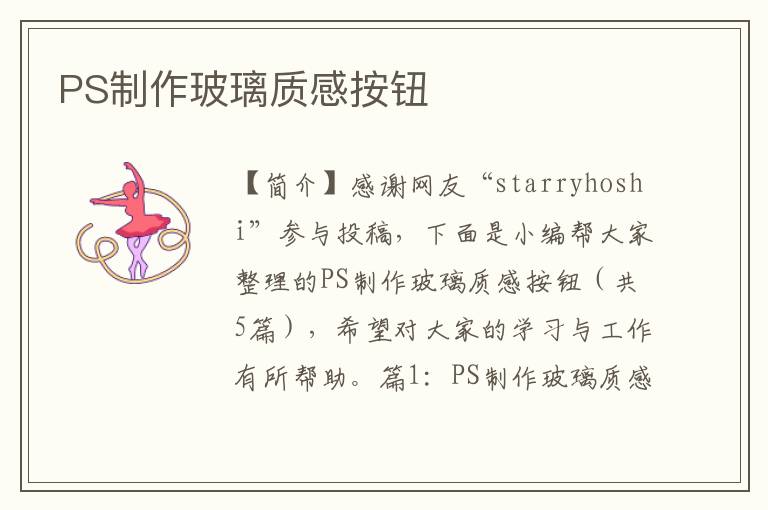
【简介】感谢网友“starryhoshi”参与投稿,下面是小编帮大家整理的PS制作玻璃质感按钮(共5篇),希望对大家的学习与工作有所帮助。
篇1:PS制作玻璃质感按钮
这篇教程教的朋友们用PS制作玻璃质感按钮,教程很详细,制作的效果也很棒,适合新手学习用PS制作玻璃按钮。先看看效果:
FEVTE编注:教程讨论交流和作业提交请进入论坛PS鼠绘交流区:bbs.fevte.com/forumdisplay.php?fid=51&filter=type&typeid=90
FEVTE编注:教程讨论交流和作业提交请进入论坛PS鼠绘交流区:bbs.fevte.com/forumdisplay.php?fid=51&filter=type&typeid=90
篇2:PS制作质感按钮
FEVTE编注:更多PS教程讨论交流和PS作品请到论坛PS交流区,地址:bbs.fevte.com/forum-51-1.html
具体的制作步骤如下:
新建文档400x400像素,背景黑色,建新层,自定义形状工具画一白色正圆,
添加图层样式。
效果如下。
建新层,画一白色椭圆,图层不透明度10%,效果如右图,
建新层,画一个大的白色正圆,之后减法模式画一个小的正圆,这样我们得到了一个白色圆环。
添加图层颜色。
效果如下。
复制一层,清除图层样式,减法模式画一个椭圆。
添加图层样式。
效果如下。
输入文字,加上阴影,最终效果如下。
FEVTE编注:更多PS教程讨论交流和PS作品请到论坛PS交流区,地址:bbs.fevte.com/forum-51-1.html
篇3:PS制作质感按钮
图层样式的应用技巧,一个样式,三种按钮状态.
这种状态常见于网页设计当中,因此教程写给有需要的朋友们,高手请直接无视.
有PSD可以下载.图层不多,希望能帮到各位酷友.
下面是详细的制作过程,图文并茂.
FEVTE编注:更多PS教程讨论交流和PS作品请到论坛PS交流区,地址:bbs.fevte.com/forum-51-1.html
FEVTE编注:更多PS教程讨论交流和PS作品请到论坛PS交流区,地址:bbs.fevte.com/forum-51-1.html
篇4:PS简单制作质感按钮
这篇PS简单制作质感按钮教程是我刚刚学习过的,感觉还挺简单,挺不错的,推荐到和大家一起学习吧,希望对的朋友们有所帮助,先来看看最终的效果图吧!
FEVTE编注:更多PS教程讨论交流和PS作品请到论坛PS交流区,地址:bbs.fevte.com/forum-51-1.html
使用混合模式和遮罩效果制作网页按钮
打开photoshop,新建空白文档,PS简单制作质感按钮
。为了不让白色背景看起来乏味,增加一个渐变叠加效果。渐变颜色为# f3f3f3到# c6c6c6。
选择圆角矩形工具,创建按钮的的主要形状,半径为5 px。
添加渐变叠加图层样式。渐变颜色从#0d3079到#557bc9。
现在让按钮从背景中突显出来,添加1 px描边,颜色为深蓝色(#0b2258)。
为了增加按钮立体感,添加一个1像素内发光。颜色为白色(#FFFFFF),减少不透明度到30%。
现在给按键添加杂色,新建图层,按ctrl+图层蒙版缩略图,选择油漆桶工具,填充颜色为黑色(#000000)。按ctrl+d取消选区,
选择滤镜-杂色-添加杂色,数量为33%。
设置图层混合模式为滤色,不透明度为15%。
新建图层,按ctrl+图层蒙版缩略图,选择油漆桶工具,填充颜色为白色(#FFFFFF)。按ctrl+d取消选区。
现在开始创建漂亮的灯光效果,选择矩形工具,选中按钮的一半。按delete键删除选区,设置图层的不透明度不10%。
添加文字,字体为Arial(Bold,14pt)。
现在给文字添加雕刻效果,最简单的方式是复制文字层(ctrl + J),然后移动复制到原文字图层下方。添加一个深色的叠加颜色。右键点击混合选项> >混合叠加颜色> #124d89。分别向上,向左移动1px。
选择自定义形状工具,画的放大镜,应用上一步骤方法,制作雕刻效果。
设置按钮高光效果。新建一组,命名为“light effect”,设置混合模式为颜色减淡。按ctrl+图层蒙版缩略图。选择画笔工具,大小80px,硬度为0,给按钮添加高光。
FEVTE编注:更多PS教程讨论交流和PS作品请到论坛PS交流区,地址:bbs.fevte.com/forum-51-1.html
篇5:PS制作玻璃按钮
这篇教程教网的朋友们用PS制作玻璃按钮,制作过程难度一般,教程的制作过程写的还是比较清晰的,希望大家都能通过我转发的这篇教程学会用PS制作玻璃按钮。
FEVTE编注:更多PS教程讨论交流和PS作品请到论坛PS交流区,地址:bbs.fevte.com/forum-51-1.html
制作步骤如下:
步骤-01
新建图层,命名为 “box”。用圆角矩形工具 (U)创建一个圆角矩形。点击ctrl+回车创建选区,填充为白色。
步骤-02
给这个形状创建图层属性-渐变叠加,内发光和描边。
步骤-03
给这个形状创建渐变叠加。渐变颜色为-左边(#B1DB08) 中间(#66AB04) 右边(#B1DB08).
步骤-04
添加内发光,设置颜色为(#D9FF4E).
步骤-05
添加描边-设置边的颜色为(#A8D508).
步骤-06
创建一个新的图层,命名为 “light”,
创建一个圆角矩形选区。填充为白色。
步骤-07
设置扭曲滤镜(滤镜">扭曲>锯齿)。按照下面的参数进行设置。
步骤-08
设置图层透明度为40%。用橡皮工具(E)擦除边缘。最后你将会得到我们想要的结果。
OK,做完这一步完成最终结果,如下图:
FEVTE编注:更多PS教程讨论交流和PS作品请到论坛PS交流区,地址:bbs.fevte.com/forum-51-1.html